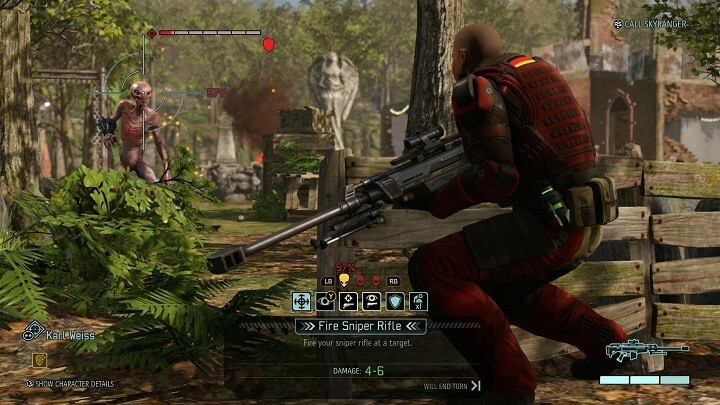To oprogramowanie sprawi, że sterowniki będą działały, dzięki czemu będziesz chroniony przed typowymi błędami komputera i awariami sprzętu. Sprawdź teraz wszystkie sterowniki w 3 prostych krokach:
- Pobierz poprawkę sterownika (zweryfikowany plik do pobrania).
- Kliknij Rozpocznij skanowanie znaleźć wszystkie problematyczne sterowniki.
- Kliknij Zaktualizuj sterowniki aby uzyskać nowe wersje i uniknąć nieprawidłowego działania systemu.
- DriverFix został pobrany przez 0 czytelników w tym miesiącu.
XCOM 2 przenosi Cię do czasów, kiedy ludzkość przegrała wojnę z najeźdźcami z kosmosu. Nowy porządek świata rządzi teraz Ziemią. Nadszedł czas, by siły XCOM powstały i raz na zawsze wyeliminowały okupację obcych.
Mimo że XCOM 2 została uruchomiona prawie rok temu, nadal ma na nią wpływ wiele problemów technicznych. W tym artykule wymienimy najczęstsze błędy XCOM 2 na Steam, a także odpowiadające im obejścia.
Najczęstsze błędy XCOM 2 i sposoby ich naprawy
1. „Serwery zbyt zajęte” – błąd 41
1. Zweryfikuj swoje pliki na Parowy
2. Kliknij prawym przyciskiem myszy grę w swoim Biblioteka Steam > wybierz Nieruchomości
3. W nowym oknie dialogowym > wybierz kartę plików lokalnych > kliknij Sprawdź integralność lokalnej pamięci podręcznej gier w lewym dolnym rogu zakładki.
2. „Serwery zbyt zajęte” – błąd 53
1. Tymczasowo wyłącz wszystkie programy antywirusowe do skanowania na żywo podczas uruchamiania gry, a następnie włącz ją ponownie. Musisz wyłączyć program antywirusowy tylko raz, dopóki gra nie zostanie zaktualizowana.
2. Spróbuj też zainstalować grę na Partycja NTFS, a nie na partycji FAT.
3. Błędy uruchamiania XCOM 2
1. Zweryfikuj pamięć podręczną Steam, jak opisano powyżej
2. Biegać steam://flushconfig z okna uruchamiania.
3. Zmień nazwę folderu XCOM 2 pod Moje gry > pozwól mu utworzyć nowy zestaw plików po uruchomieniu.
4. Awaria XCOM 2
1. Upewnij się, że gra i Twoja instalacja Steam znajdują się na tej samej partycji
2. Zainstaluj ponownie DirectX > idź do swojego Folder Steam XCOM 2 > znajdź pakiet instalacyjny DirectX > uruchom DXSETUP.exe > zrestartuj komputer
3. Zainstaluj ponownie VCredist > przejdź do folderu Steam swojej gry > zlokalizuj dwa foldery Vcredist > uruchom Plik Vcredist.exe w obu folderach > uruchom ponownie komputer
4. Zainstaluj ponownie Microsoft .NET > zlokalizuj Folder DotNet w folderze Steam twojej gry > napraw ją > uruchom ponownie komputer.
5. XCOM 2 blokuje się podczas dostosowywania żołnierza
1. Spróbuj coś zmienić > spróbuj ponownie wyjść z gry
2. Użyj przycisków wyboru żołnierza, aby przejść do innego żołnierza przed wyjściem.
6. Problemy z gamepadami i kontrolerami
Po prostu odłącz urządzenie peryferyjne i powinieneś być w stanie wyeliminować większość błędy wpływające na twój gamepad lub kontroler.
Jeśli napotkałeś inne problemy niż te wymienione powyżej, możesz wyślij zgłoszenie serwisowe do 2K, opisując dokładny błąd, którego doświadczasz.
POWIĄZANE HISTORIE, KTÓRE MUSISZ SPRAWDZIĆ:
- DxWnd naprawia problemy ze zgodnością systemu Windows ze starszymi grami
- Problemy z Xanadu Next dotyczą wielu graczy, nie ma jeszcze dostępnych poprawek
- Poprawka: czarne paski w grach w systemie Windows 10